win11自带的杀毒软件打不开怎么办 win11自带的杀毒软件无法打开解决方法
在win11系统中自带的杀毒软件往往都会默认开启,从而随时保护电脑运行的安全,可是有些用户新安装的win11系统中杀毒软件是默认关闭的,当用户想要打开杀毒软件时却总是无法打开的,对此win11自带的杀毒软件打不开怎么办呢?这里小编就来教大家win11自带的杀毒软件无法打开解决方法。
推荐下载:windows11中文版镜像
具体方法:
方法一:
1、打开设置,点击选择左侧的应用。
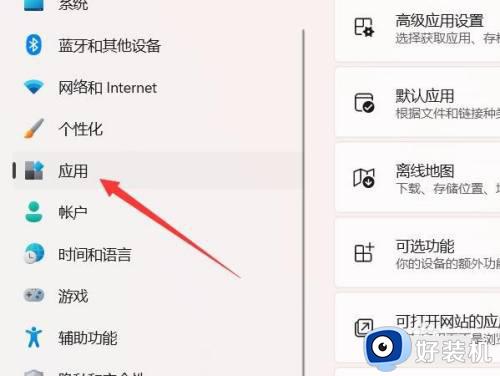
2、点击安全的应用选项,打开应用列表。
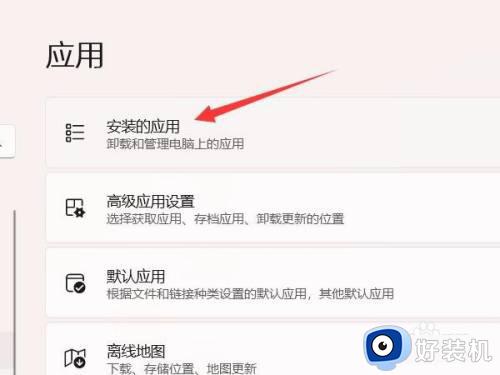
3、在列表中搜索或找到windows安全中心。
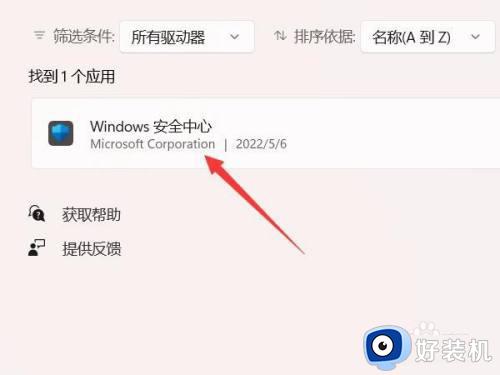
4、点击右盆侵侧的三个点,点击高级选项。
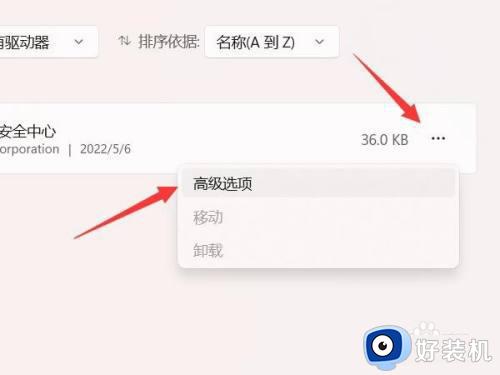
5、在下面找到重置选项,点击重置安全中心即可。

方法二:
1、按WIN+X键打开菜单,点击打开管理员终端。
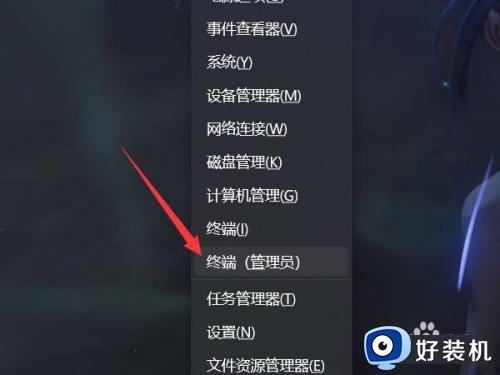
2、在命令行中输入”Set-ExecutionPolicy Unrestricted“并按回车键确认。
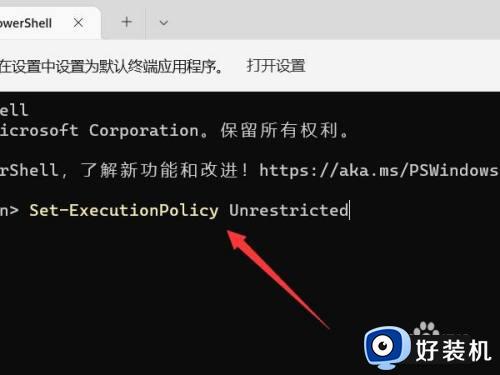
3、在下面输入”Get-AppXPackage -AllUsers | Foreach {Add-AppxPackage -DisableDevelopmentMode -Register “$($_.InstallLocation)AppXManifest.xml”}“并按下回车键确认。
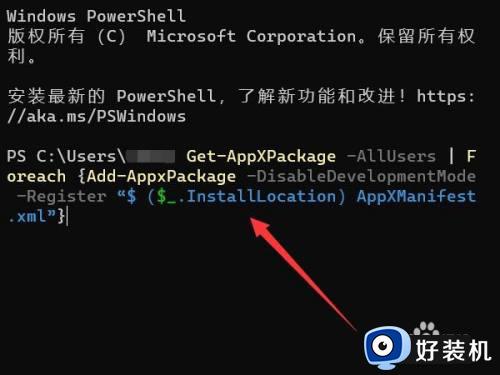
4、在命令行中输入”Get-AppxPackage Microsoft.SecHealthUI -AllUsers | Reset-AppxPackage“并按下回车键即可。
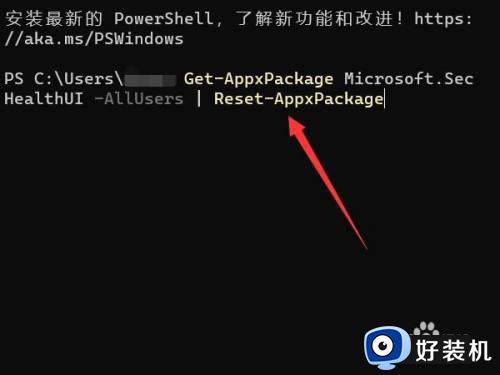
上述就是小编告诉大家的win11自带的杀毒软件无法打开解决方法了,有遇到这种情况的用户可以按照小编的方法来进行解决,希望本文能够对大家有所帮助。
win11自带的杀毒软件打不开怎么办 win11自带的杀毒软件无法打开解决方法相关教程
- win11自带的杀毒软件好用吗 win11自带的杀毒软件打不开处理方法
- 怎样关闭win11自带的杀毒软件 如何关闭win11自带杀毒软件
- win11杀毒软件在哪里关闭 win11关闭自带杀毒软件方法
- win11自带杀毒的软件如何永久关闭 win11快速关闭自带杀毒软件的方法
- Win11怎样关闭自带杀毒软件Security win11自带杀毒软件的关闭步骤
- win11自带杀毒软件在哪里关闭 win11如何关闭自带杀毒软件
- win11怎样关闭电脑上的杀毒软件 win11自带杀毒软件如何关闭
- 如何关闭win11自带杀毒软件 win11自带杀毒软件在哪里关闭
- win11怎样关闭杀毒软件 如何关闭win11自带杀毒软件
- win11系统自带杀毒软件怎么关闭 win11彻底关闭自带杀毒软件的步骤
- win11家庭版右键怎么直接打开所有选项的方法 win11家庭版右键如何显示所有选项
- win11家庭版右键没有bitlocker怎么办 win11家庭版找不到bitlocker如何处理
- win11家庭版任务栏怎么透明 win11家庭版任务栏设置成透明的步骤
- win11家庭版无法访问u盘怎么回事 win11家庭版u盘拒绝访问怎么解决
- win11自动输入密码登录设置方法 win11怎样设置开机自动输入密登陆
- win11界面乱跳怎么办 win11界面跳屏如何处理
win11教程推荐
- 1 win11安装ie浏览器的方法 win11如何安装IE浏览器
- 2 win11截图怎么操作 win11截图的几种方法
- 3 win11桌面字体颜色怎么改 win11如何更换字体颜色
- 4 电脑怎么取消更新win11系统 电脑如何取消更新系统win11
- 5 win10鼠标光标不见了怎么找回 win10鼠标光标不见了的解决方法
- 6 win11找不到用户组怎么办 win11电脑里找不到用户和组处理方法
- 7 更新win11系统后进不了桌面怎么办 win11更新后进不去系统处理方法
- 8 win11桌面刷新不流畅解决方法 win11桌面刷新很卡怎么办
- 9 win11更改为管理员账户的步骤 win11怎么切换为管理员
- 10 win11桌面卡顿掉帧怎么办 win11桌面卡住不动解决方法
